Самый простой способ посмотреть интересный фильм или сериал, долгожданный клип или видеоролик — скачать видеоплеер на компьютер и спокойно наслаждаться качеством картинки, не беспокоясь о возможных перебоях с Интернетом. Но загрузить видео на жёсткий диск не всегда возможно — а значит, нужно знать, как справиться с со сложностями воспроизведения онлайн. Что делать, если медиафайл не воспроизводится в браузере — попробуем разобраться.
Проблемы с Adobe Flash Player
Онлайн-проигрыватель от американской компании в большинстве случаев становится причиной того, что видео в браузере не загружается или не открывается. Самый простой способ справиться с проблемой — обновить Adobe Flash Player. Этот вариант совершенно безопасен, однако слишком долог, да и сайт Adobe имеет склонность «падать» в самый неподходящий момент.
Чтобы не ждать возможности скачать и установить флеш-плеер с официального сайта, пользователь может пойти другим путём: загрузить из любого открытого источника сборку Flash Player (её размер, в зависимости от автора, версии и дополнительных компонентов, составит 60–90 мегабайтов), после чего:
Как в 1 клик записать видео с экрана на Windows 10/11
- Открыть исполняемый файл и выбрать в меню опцию «Запустить деинсталлятор предыдущих версий Adobe Flash Player».
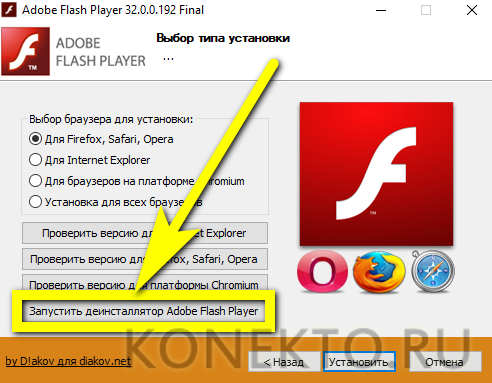
- Пройти стандартный путь удаления программы.
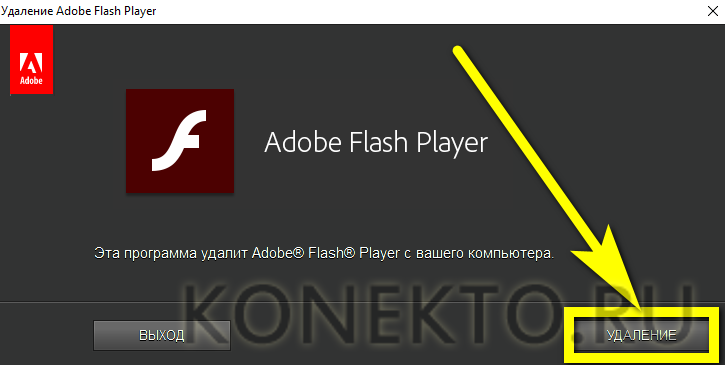
- И, получив сообщение об успешном завершении процесса.
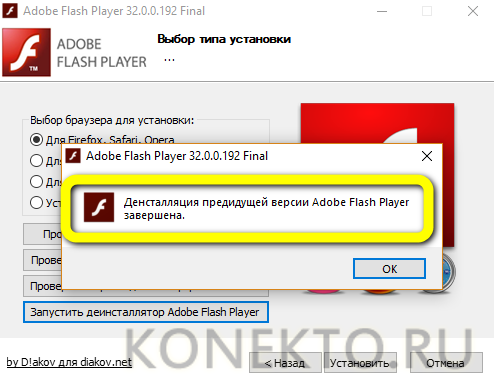
- Выбрать в том же окне, для каких браузеров требуется установить новую версию плеера.
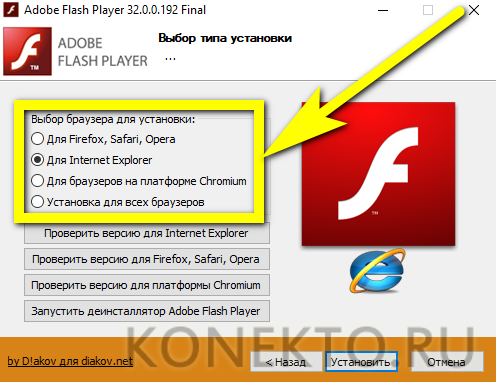
- Рекомендуется отметить вариант «Для всех браузеров»: в таком случае данные проигрывателя обновятся одновременно и для Гугл Хрома с Яндекс.Браузером, и для Оперы, и для Мозиллы.
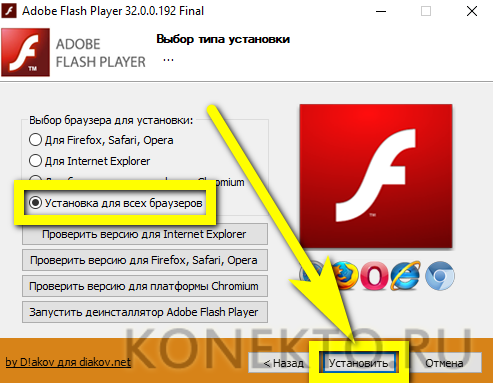
- По окончании установки пользователь получит на своём компьютере последние версии Adobe Flash Player.
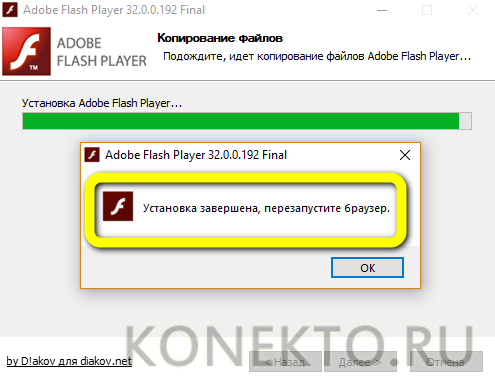
Теперь стоит перейти на любой сайт и проверить, как воспроизводится видео. Если всё хорошо, на этом можно и успокоиться; если фильм или клип по-прежнему не грузится или не открывается, следует перейти к следующему шагу.
Отключены плагины или компоненты Flash Player
Иногда компьютер не воспроизводит видео в Интернете даже после обновления компонентов флеш-плеера. В таком случае имеет смысл проверить, разрешён ли запуск онлайн-проигрывателя в самом браузере — будь то Opera, Chrome, Internet Explorer или Яндекс.Браузер. На примере Mozilla Firefox процесс будет выглядеть следующим образом:
- Вызвать выпадающее меню «Инструменты» и выбрать в нём «Настройки».
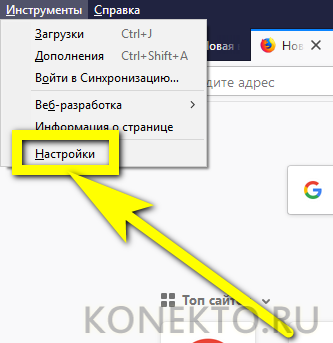
Как Записать видео с экрана на ноутбуке,компьютере.
- В открывшемся окне перейти по расположенной слева внизу ссылке «Расширения и темы».
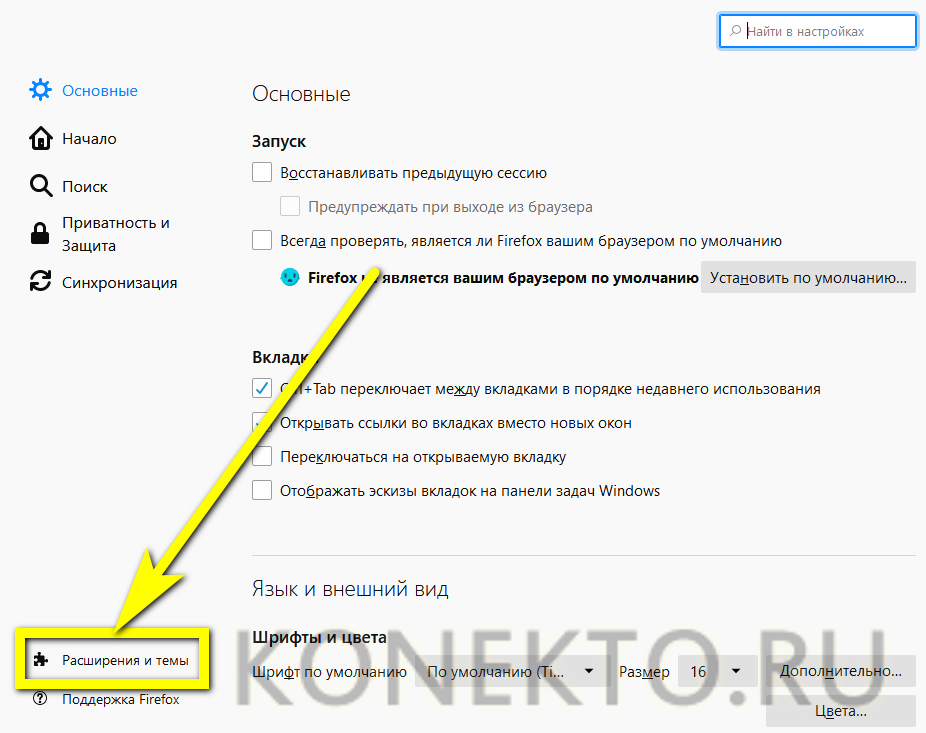
- А далее — на вкладку «Плагины». Как можно видеть на примере, компонент Shockwave Flash полностью отключён — именно поэтому браузер не показывает видео из Интернета.
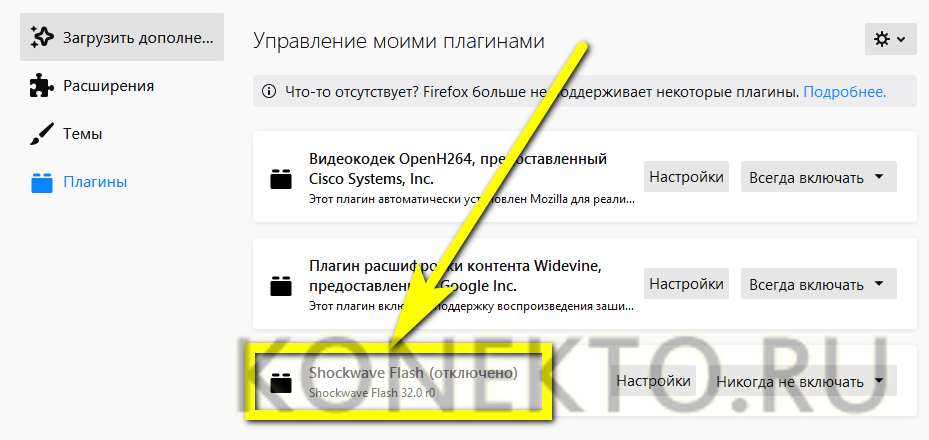
- Нажать на заголовок плагина, проверить, установлена ли галочка в чекбоксе «Скрывать опасное и навязчивое содержимое» — иначе, помимо интересующих фильмов, пользователь увидит на экране много лишнего.
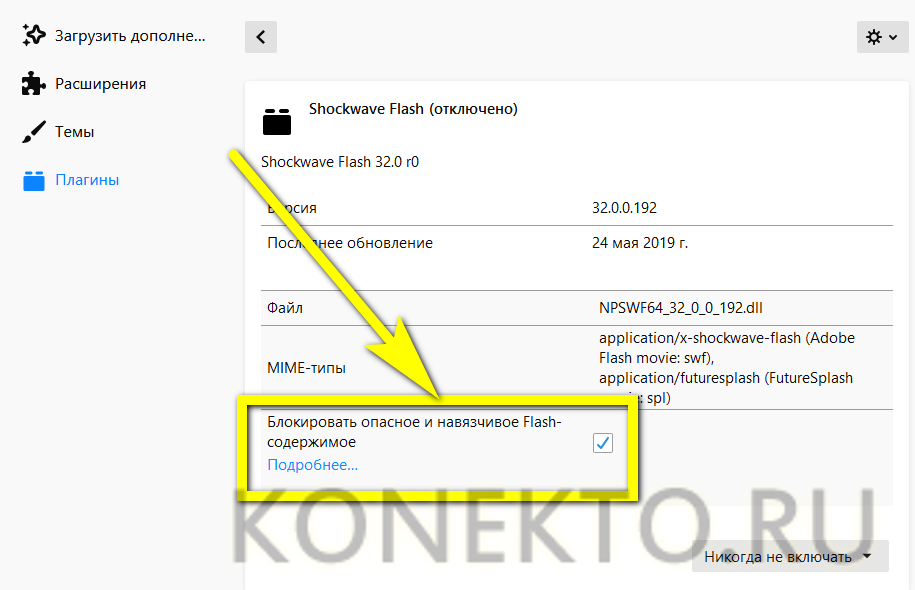
- И выбрать в нижнем выпадающем окне опцию «Включать по запросу» (рекомендуется в целях обеспечения безопасности) или «Всегда включать» — в этом случае владельцу компьютера не придётся нажимать для просмотра видео никаких дополнительных кнопок.
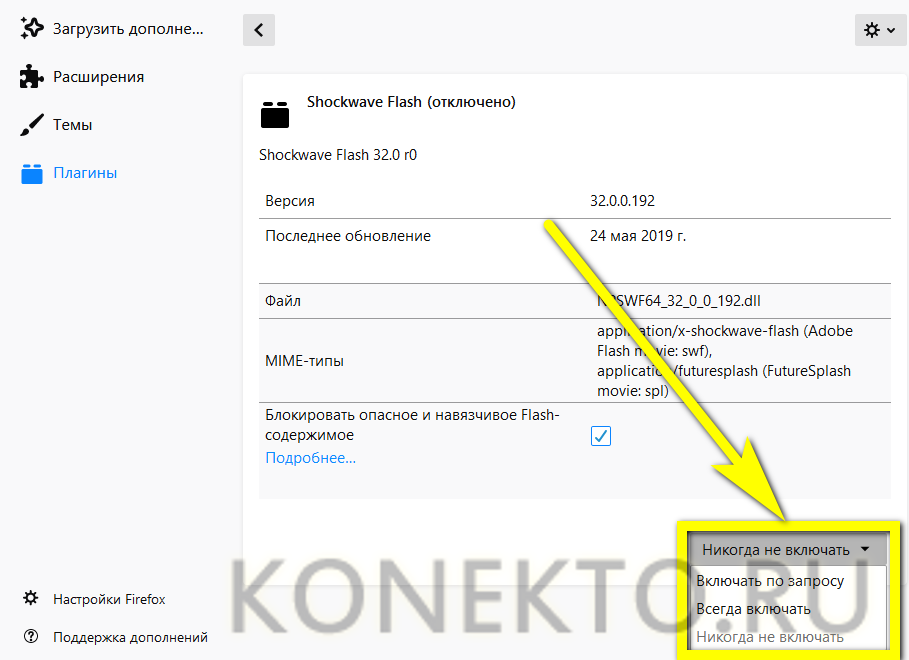
- Теперь не помешает установить (уже в верхнем выпадающем списке) автоматическое обновление плагина — новые данные для компонента могут выходить с иной периодичностью, чем для «основного» Adobe Flash Player.
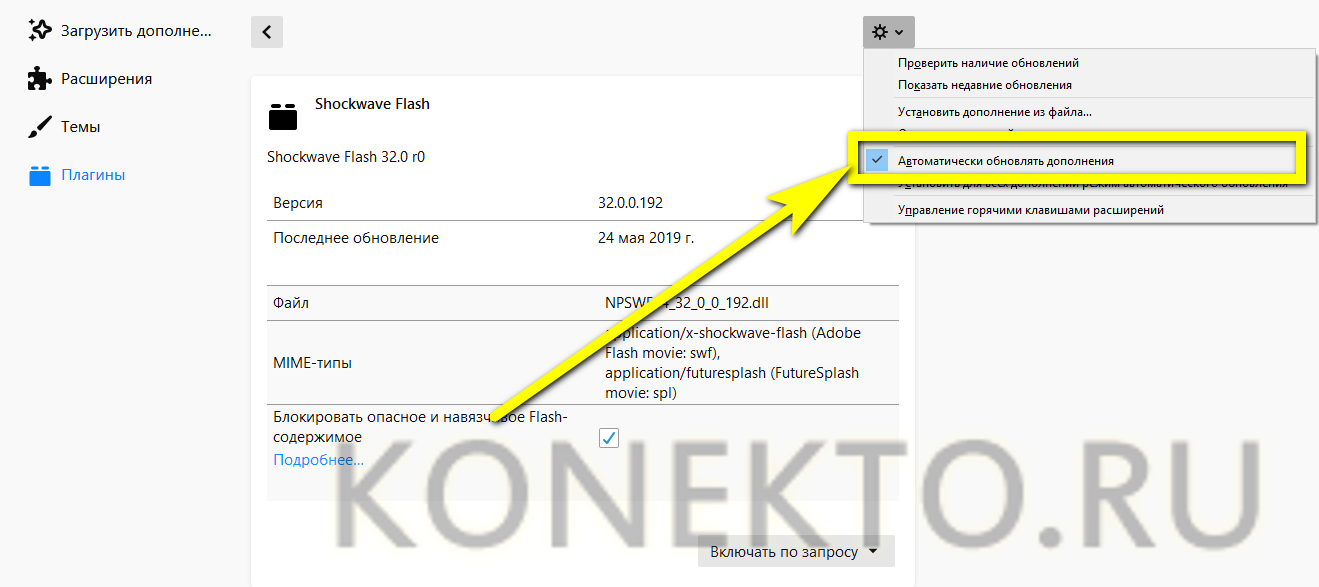
Важно: те же действия в случае надобности нужно повторить и для других компонентов, установленных в браузере.
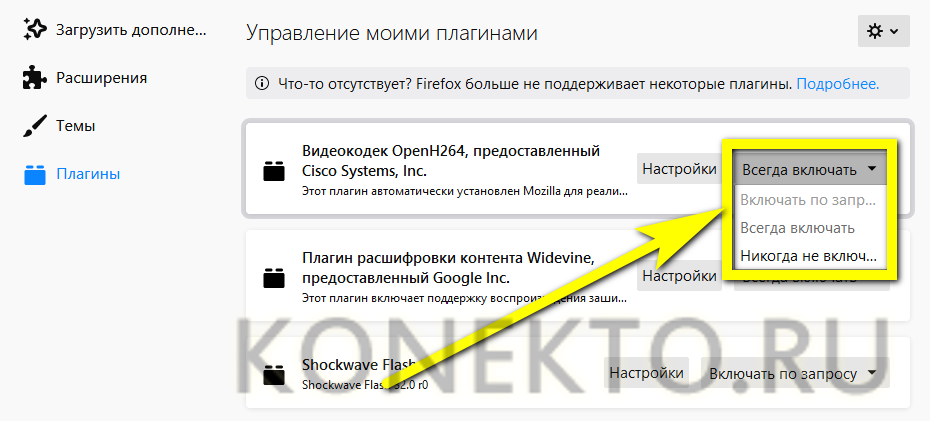
Отключён компонент JavaScript
Ещё один плагин, отвечающий, помимо выполнения онлайн-сценариев разной степени сложности, и за проигрывание видео из Интернета. Если после первых двух шагов фильм или ролик всё так же не включается, необходимо проверить функционирование этого компонента:
- Вызвать в браузере выпадающее меню, нажав на три точки в правом верхнем углу рабочего окна.
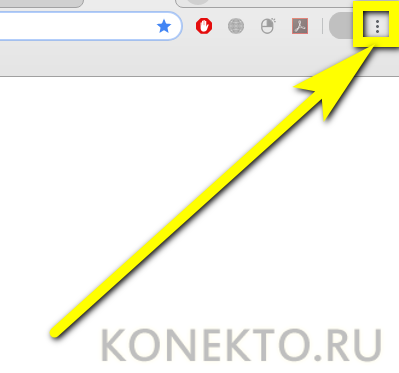
- Выбрать пункт «Настройки».
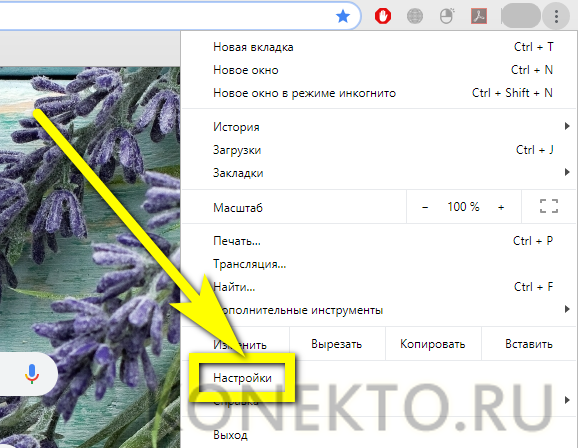
- Перейти в раздел «Дополнительные».

- Далее — в подраздел «Настройки сайта».
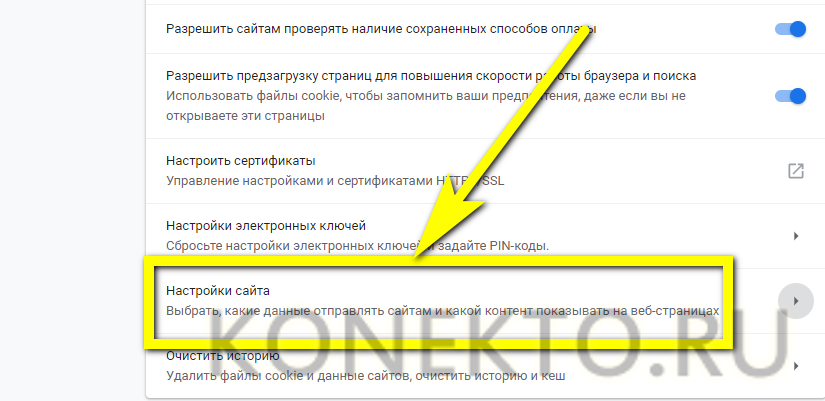
- Открыть меню JavaScript.
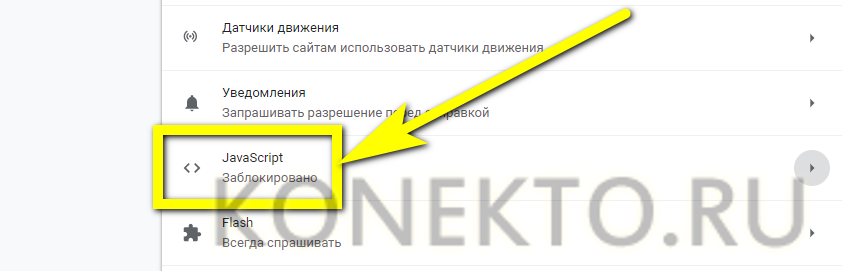
- И, если компонент заблокирован, переместить ползунок в положение «Включено».
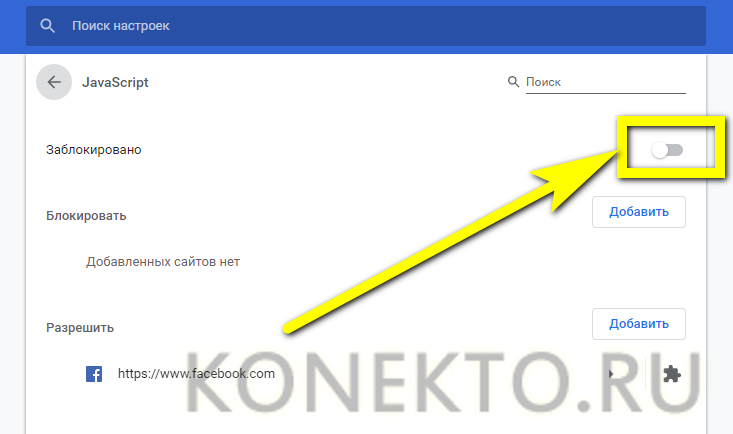
- Пользователь, в браузере которого не работает видео из Интернета, может разрешить сценарий JavaScript для отдельных сайтов, оставив другие заблокированными. Для этого понадобится в поле «Разрешить» нажать на кнопку «Добавить» и ввести в открывшемся окошке адрес веб-ресурса.

Важно: способ подходит не только для Гугл Хрома, Яндекс.Браузера и других программ на движке Chromium, но и для Оперы, Мозиллы и Сафари.
Переполнен кеш
Если кеш занимает слишком большой объём на жёстком диске, с большой вероятностью видео из Интернета не проигрывается именно по этой причине. Пользователю необходимо:
- Снова открыть «Настройки» браузера (в примере — Гугл Хрома) и перейти в раздел «Дополнительные», а затем — в «Очистить историю».
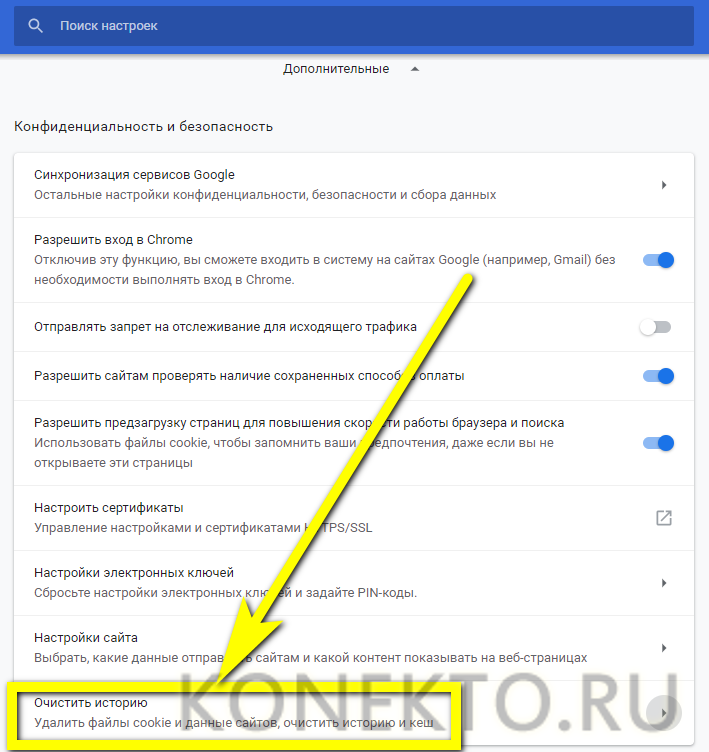
- Переключившись на вкладку «Дополнительные», отметить в открывшемся списке галочками все чекбоксы, кроме «Паролей» и «Данных для автозаполнения».

- Выбрать в выпадающем меню, за какой период должен быть очищен кеш (лучше всего установить вариант «Всё время»), и нажать на кнопку «Удалить данные».
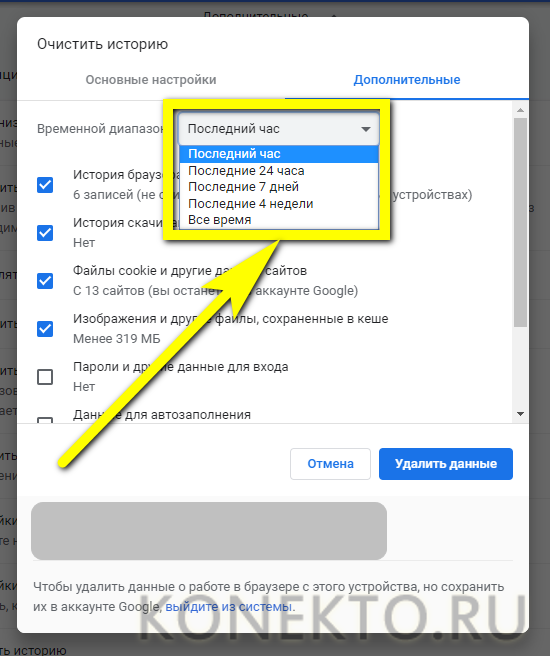
- В результате будет очищен кеш браузера, и владелец компьютера или ноутбука сможет наконец посмотреть любимый фильм или ознакомиться с новым роликом на YouTube. Если после удаления ненужных данных браузер всё же не показывает видео из Интернета, нужно перейти к следующему шагу.
Блокировщики рекламы
Если юзер добросовестно выполнил предыдущие инструкции, но видео всё так же не открывается или, начав проигрываться, пропало через несколько минут, необходимо попробовать отключить программу для блокировки рекламных баннеров — встроенную в браузер или самостоятельно скачанный плагин.
В первом случае (на примере Оперы) временно отключить блокировку рекламы можно следующим образом:
- Запустить браузер и щёлкнуть по расположенному в левом верхнем углу логотипу продукта.
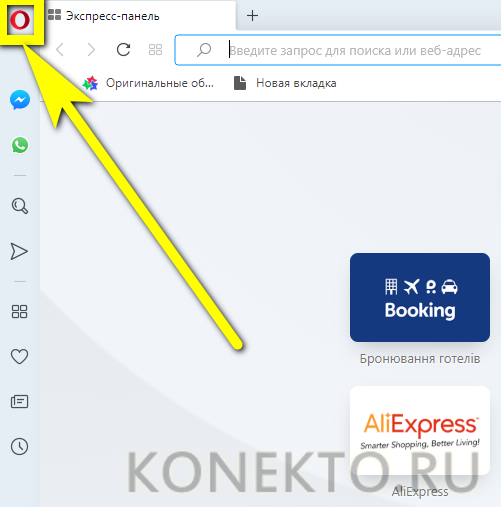
- Перейти в «Настройки».
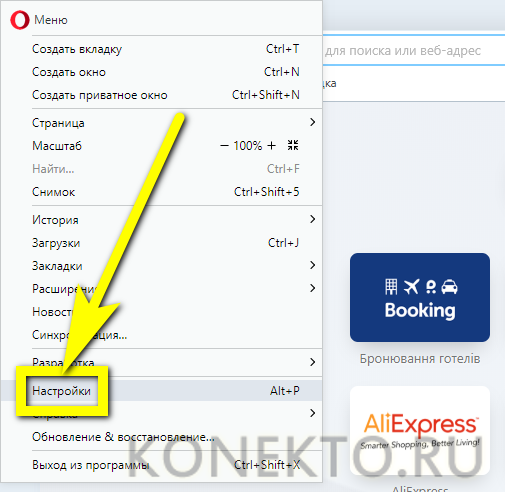
- И передвинуть ползунок в поле «Блокировать рекламу» в положение «Отключено».
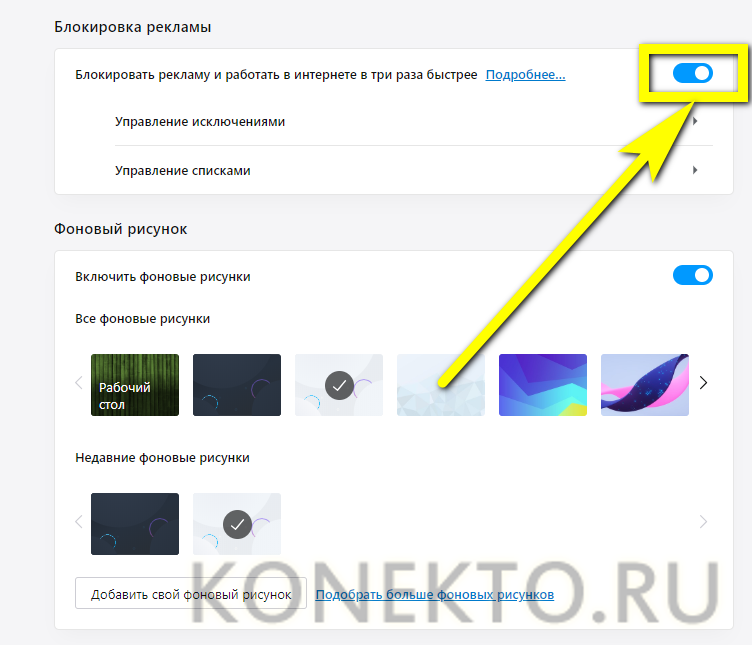
- Чтобы не разрешать всю возможную рекламу, пользователь может добавить интересующий сайт в исключения. Для этого нужно, снова включив блокировку.

- Нажать на кнопку «Управление исключениями».
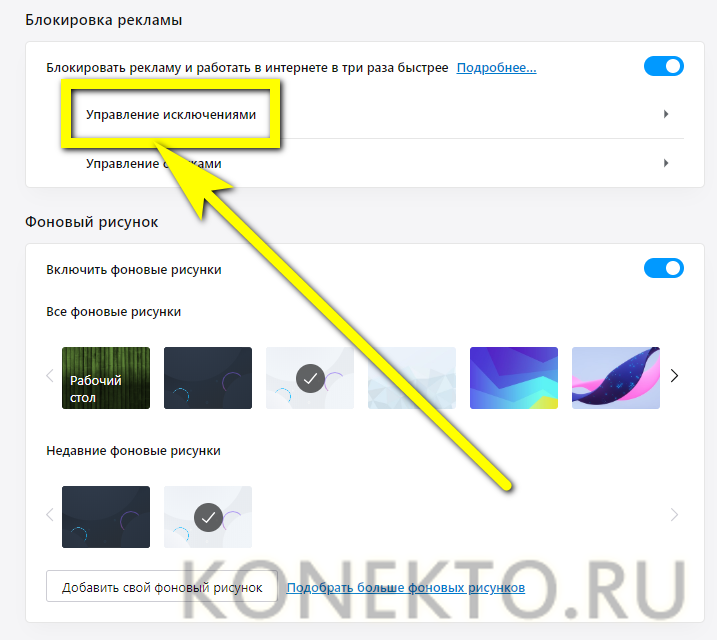
- И внести веб-ресурс в список избранных.
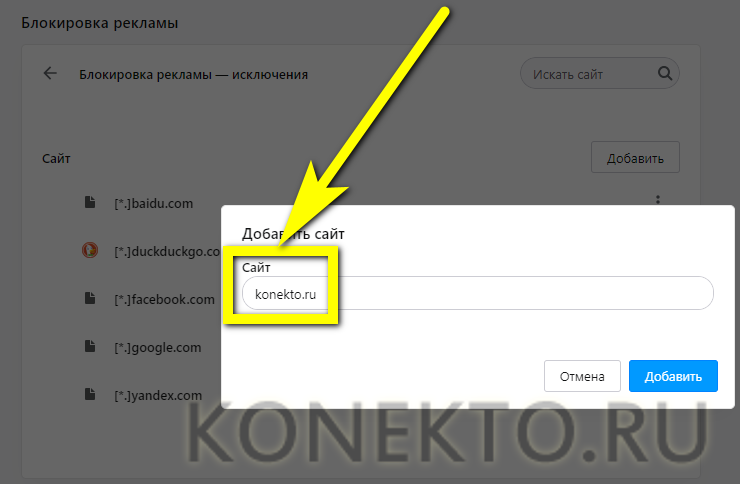
- Перейти на сайт и нажать на значок плагина в верхней горизонтальной панели.
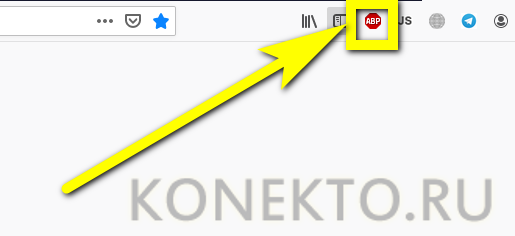
- В зависимости от версии продукта — нажать на кнопку «Отключить» или переместить ползунок в соответствующую позицию.
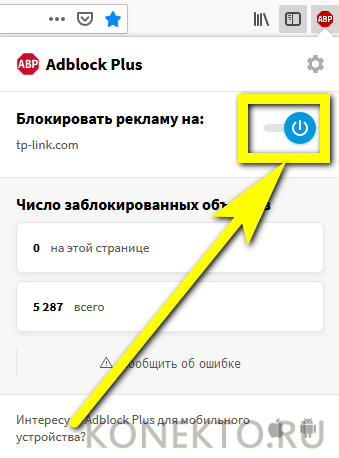
- Теперь, если требуется, пользователь должен обновить страницу; проблема, по которой компьютер не показывает видео из Интернета, должна быть решена. А если нет, не стоит отчаиваться: впереди ещё несколько вариантов «починки» браузера.
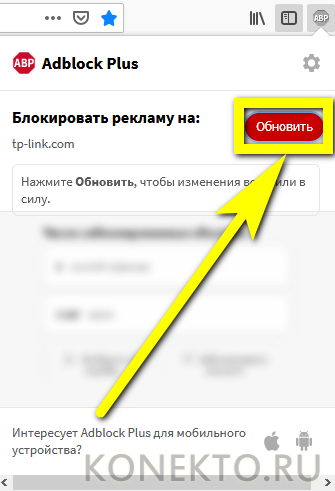
VPN и прокси
Вследствие несколько чрезмерной заботы государства о гражданах некоторые видео в Интернете можно посмотреть только с использованием специальных программ и плагинов — в частности, известнейшего Browsec. Если фильм не загружается или не воспроизводится и решить проблему перечисленными выше средствами не удаётся, необходимо отключить VPN:
- Щёлкнуть по значку плагина.
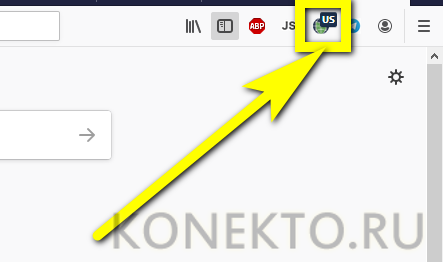
- Передвинуть ползунок в положение Off и перезагрузить страницу.
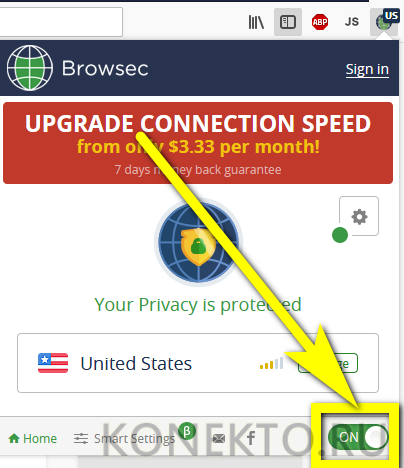
- В случаях, когда посмотреть ролик без VPN нельзя, следует попробовать сменить провайдера: нажать на кнопку Change.
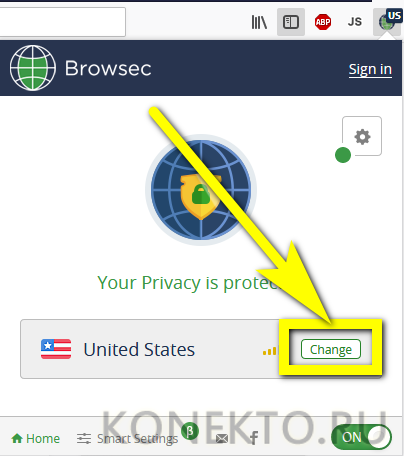
- И выбрать в списке другую доступную локацию, обращая внимание на приблизительную скорость соединения.
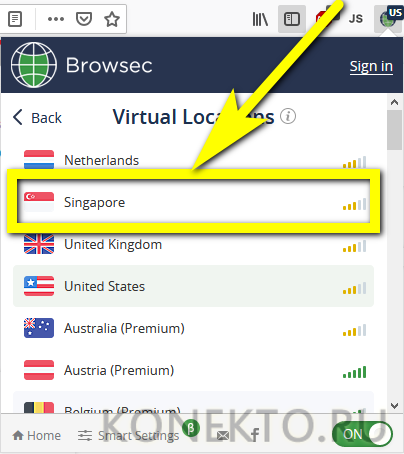
Важно: чтобы изменения вступили в силу и проблема с тем, что браузер не показывает видео из Интернета, была решена, понадобится перезагрузить страницу — а в отдельных случаях после смены локации отключить и снова включить VPN.

Системные неполадки
Если не только не воспроизводится видео, но и с определённой регулярностью ноутбук не подключается к Wi-Fi или мобильной точке доступа, пользователю настоятельно рекомендуется провести общую очистку системы. Сделать это можно штатными средствами Виндовс, но значительно лучше скачать и установить одну и мультифункциональных программ для ухода за компьютером, например Wise Care 365.
Пользователю, браузер которого не показывает видео в Интернете, понадобится:
- Запустить программу и на главной вкладке нажать на кнопку «Проверка».

- Подождать, пока программа просканирует системные файлы и папки.
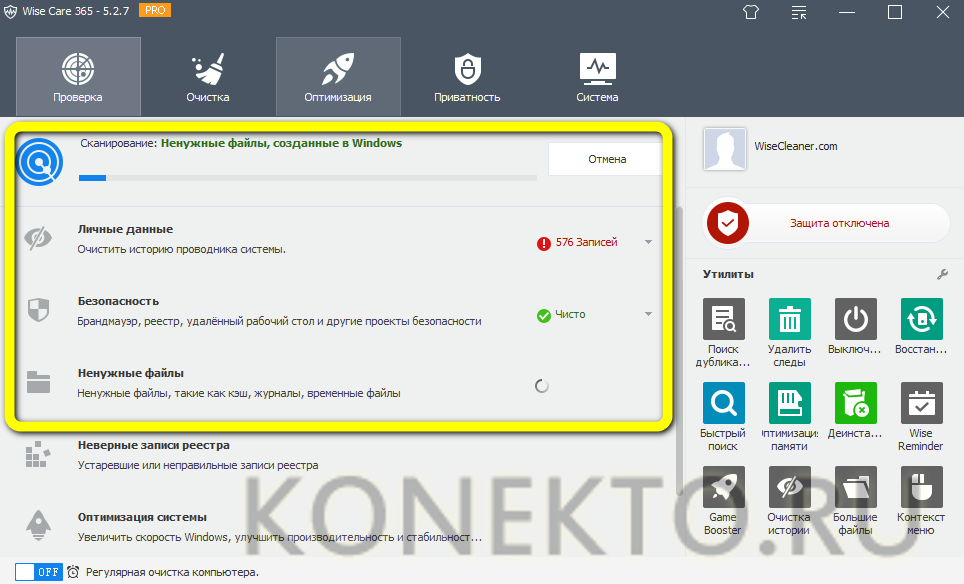
- И, нажав на кнопку «Исправить», подождать окончания процесса.
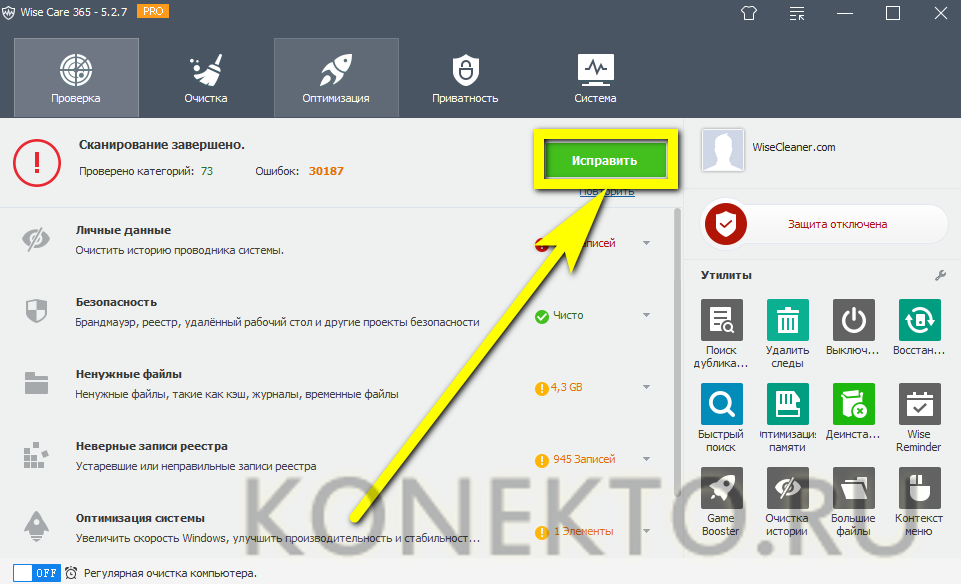
- Этого мало: чтобы гарантированно избавиться от сбоя, в результате которого не удаётся посмотреть видео из Интернета, нужно перейти на вкладку «Очистка».
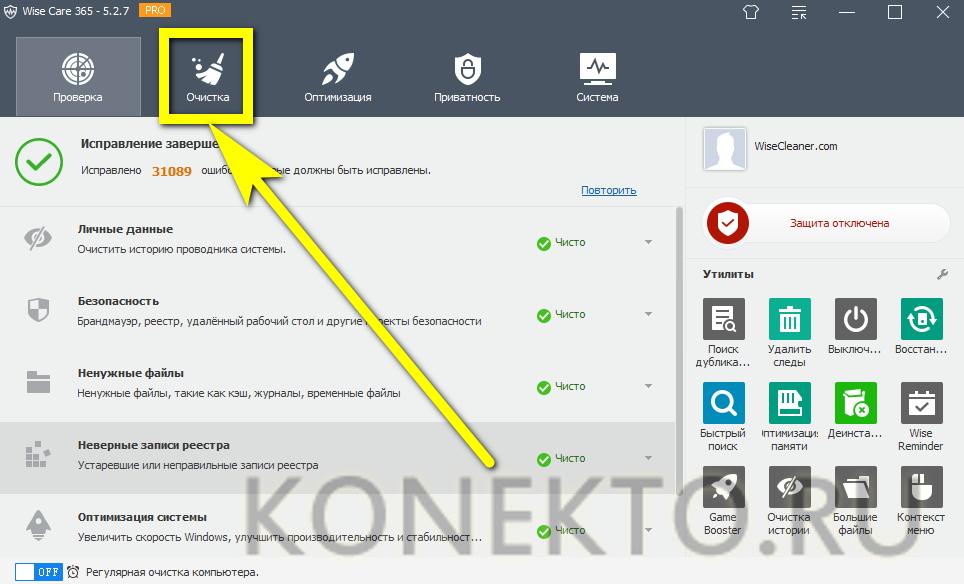
- И в разделе «Очистка реестра» нажать на кнопку «Сканировать».
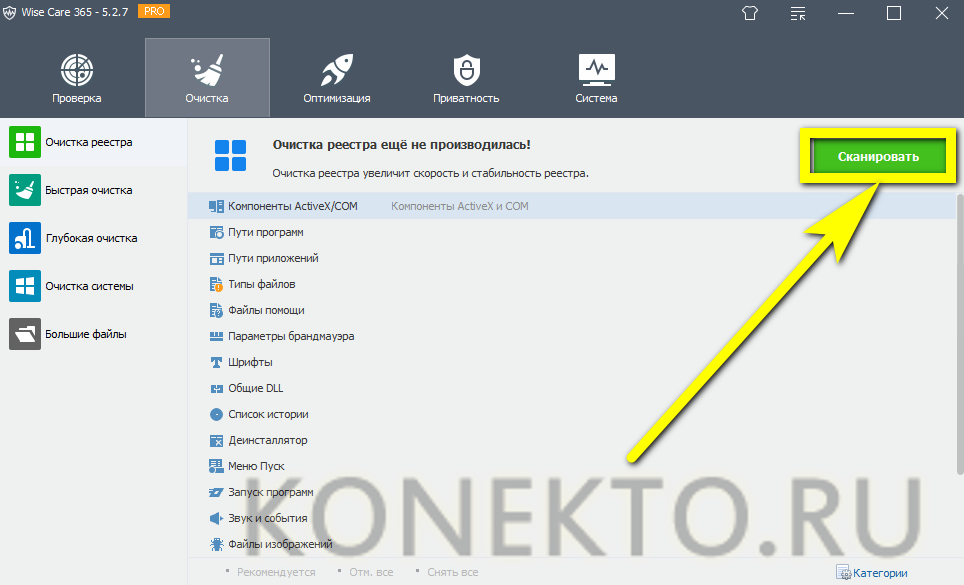
- По окончании сканирования следует исправить найденные в системном реестре ошибки, установив галочки во всех доступных чекбоксах.
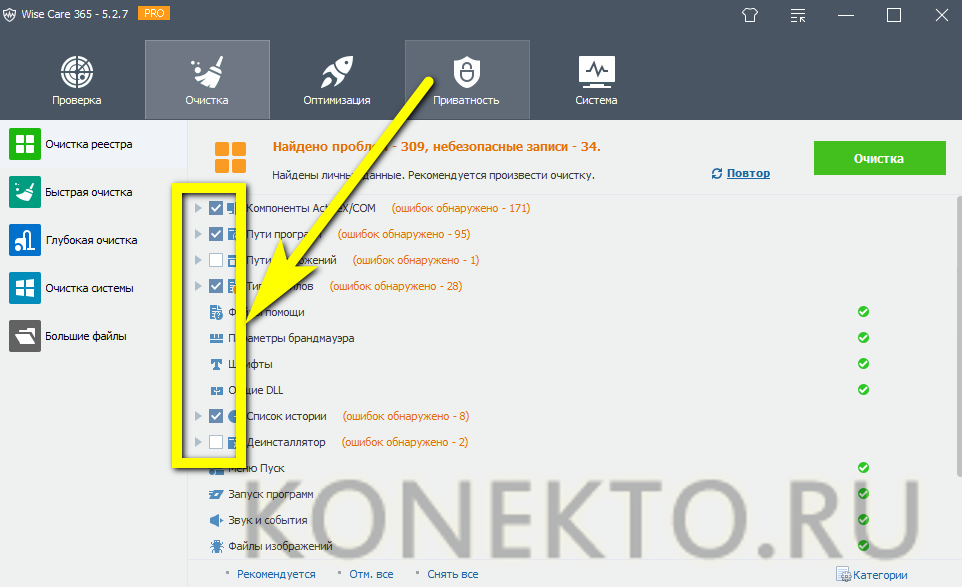
- Перейдя в раздел «Быстрая очистка», юзер должен нажать на кнопку «Сканировать».
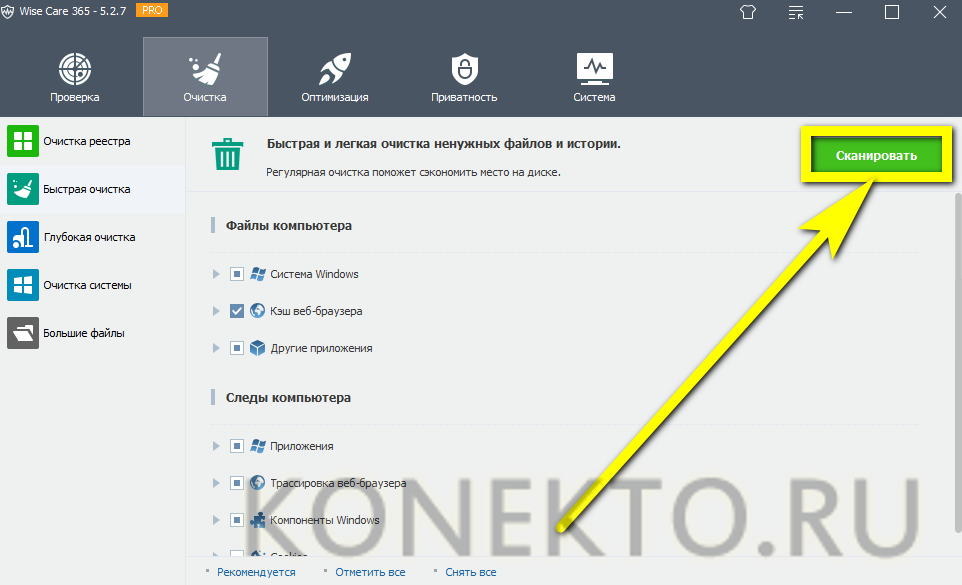
- Дождавшись завершения проверки, развернуть вложенное меню «Трассировка веб-браузера» и снять галочки в чекбоксах «Сохранённые пароли» для всех используемых браузеров — иначе вместе с лишними файлами, из-за которых не грузится видео, будут уничтожены и данные всех учётных записей.
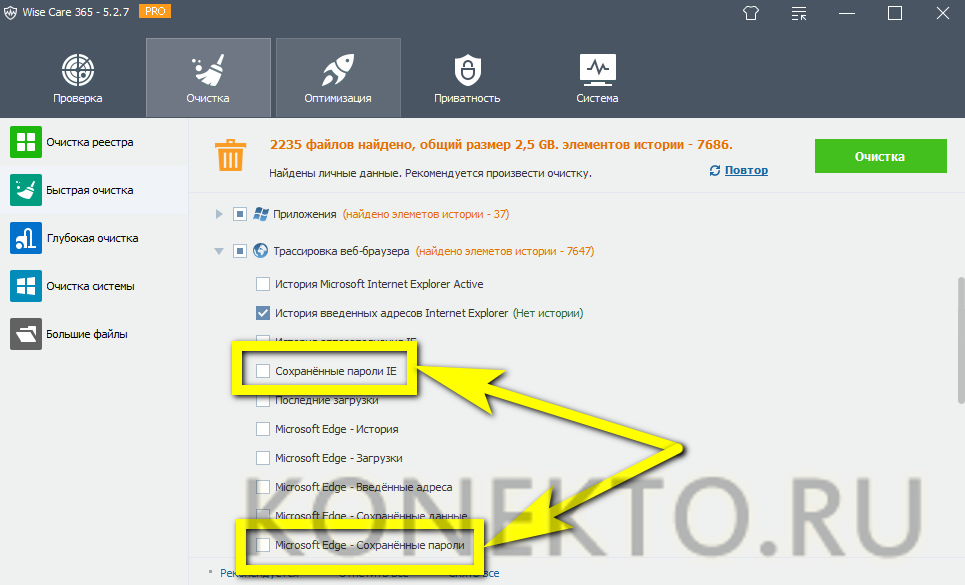
- Теперь, отметив галочками все остальные чекбоксы и нажав на кнопку «Очистка», пользователь с большой вероятностью решит проблему и сможет посмотреть фильм или клип в Интернете.
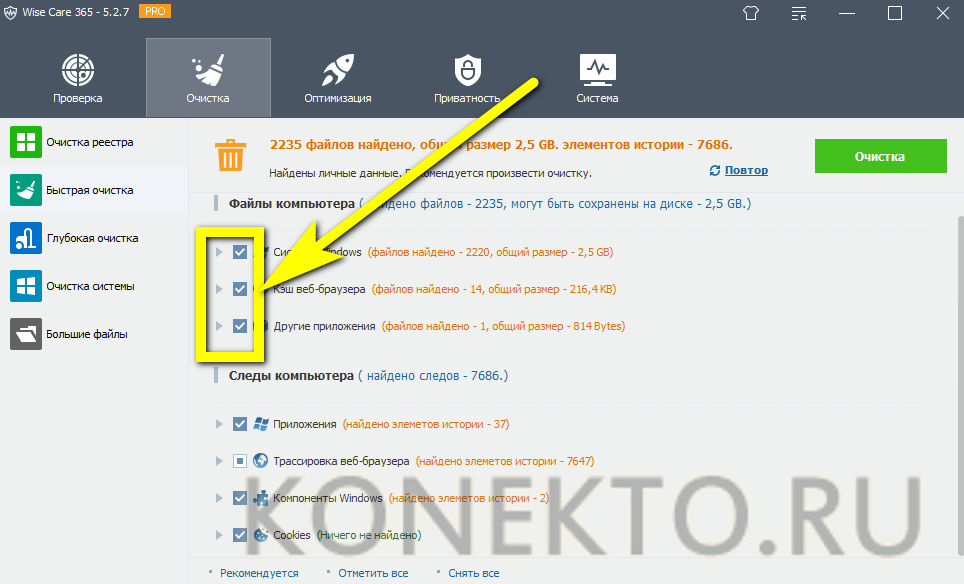
- По желанию можно продолжить избавление компьютера от мусорных файлов — сделать это можно в разделах «Очистка системы» и «Глубокая очистка».
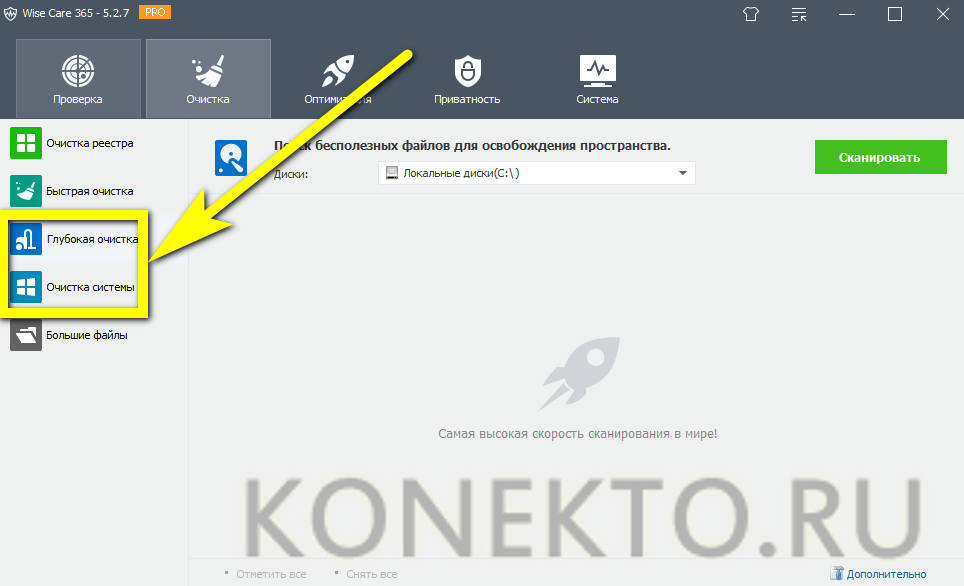
Вирусы
Может не воспроизводиться видео из Интернета и вследствие заражения компьютера вирусами. Скорее всего, пользователь обнаружит проблему раньше, чем захочет посмотреть в браузере кино или очередной эпизод любимого сериала, но в некоторых случаях именно невозможность насладиться роликом в режиме онлайн — первый признак наличия вредоносного кода.
Чтобы вернуть машину, а вместе с ней и браузер в рабочее состояние, понадобится скачать и запустить любой антивирус, например бесплатный Dr.Web CureIt. Далее пользователю понадобится:
- Согласиться с условиями использования программы.
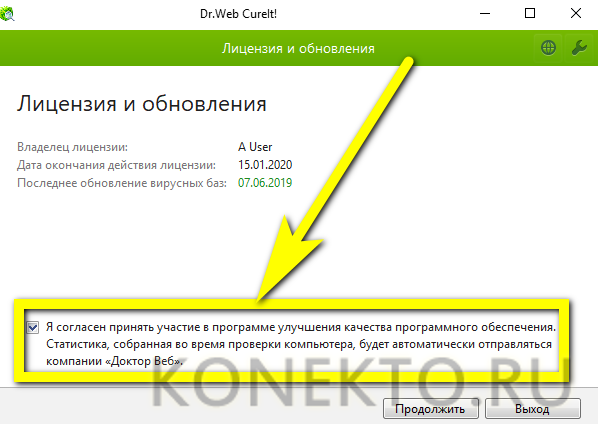
- Нажать на кнопку «Начать проверку».
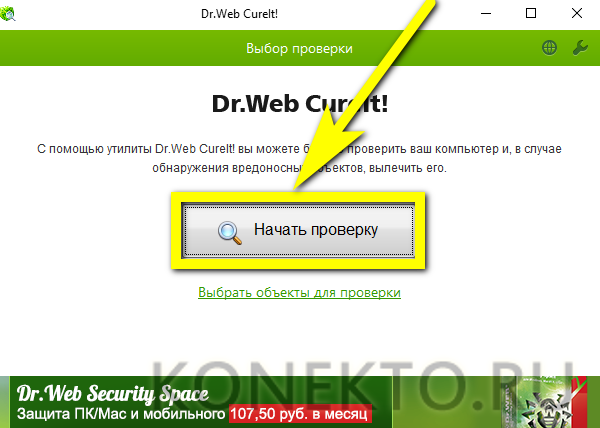
- И, подождав окончания проверки — процесс может занять до нескольких часов.
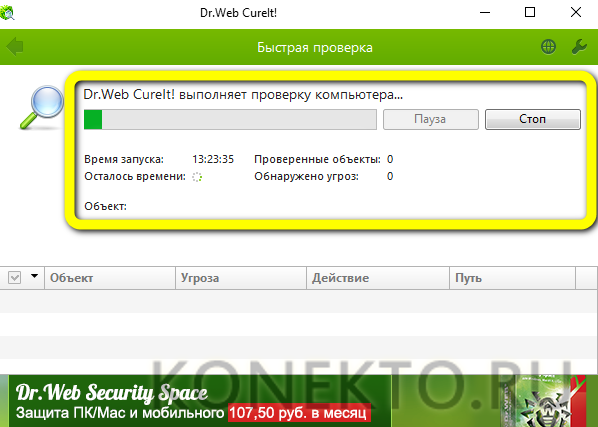
- Посмотреть на результат.
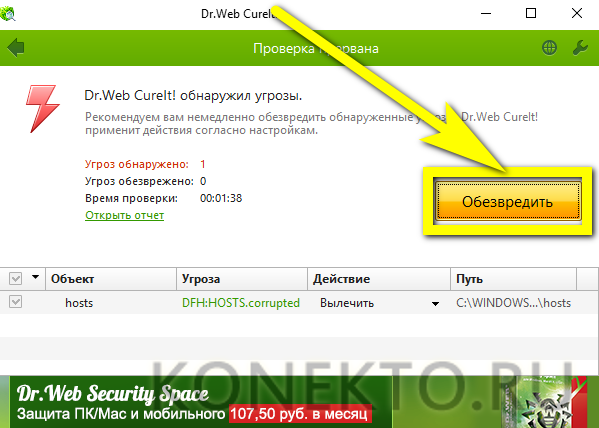
- Если вирусы обнаружены, необходимо удалить их, нажав на соответствующую кнопку; если нет — причина, по которой компьютер не показывает видео в Интернете, заключается в другом, и пользователю следует повторить один из перечисленных выше шагов — или перейти к последнему.
Случайные факторы
Наконец, видео из Интернета может не воспроизводиться по причине сбоев на стороне провайдера, хостинга или владельца сайта — или ошибок браузера или операционной системы. В первом случае проблема решается ожиданием её устранения; во втором — включением/выключением или перезагрузкой.
Совет: чтобы не терять время, пользователь может попробовать воспроизвести видео из Интернета в стационарном проигрывателе, введя ссылку на фильм или клип. Сделать это можно с помощью Daum Pot Player, Windows Media Player и других аналогичных многофункциональных программ для просмотра медиафайлов.
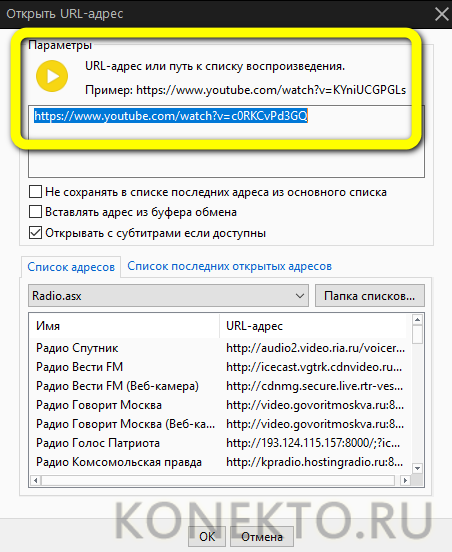
Подводим итоги
Видео из Интернета может не грузиться или не воспроизводиться в браузере из-за устаревших компонентов или запрета на их запуск. Другие причины — переполнение кеша, системные сбои и заражённость вирусом. Дело может быть и в неполадках у провайдера или на хостинге — тогда остаётся только ждать, пока нормализуется ситуация.
Смотрите также
- Как проверить телефон на прослушку?
- Как узнать музыку из видео на Ютубе?
- Тарифы Мегафон 2021 года
Источник: konekto.ru
Как посмотреть видео в интернете
Посмотреть любое видео в интернете, будь то ролик или фильм, нетрудно. С развитием высокоскоростного безлимитного интернета появилось множество сайтов с подобной тематикой. Однако прежде чем смотреть видео, необходимо все правильно настроить на компьютере.

Статьи по теме:
- Как посмотреть видео в интернете
- Как посмотреть фильм при маленькой скорости
- Как на сайтах просматривать видео
Инструкция
Прежде чем смотреть видео в интернете, необходимо убедиться в том, что у вас установлены последние версии видео-кодеков и Flash Player. Кодек подойдет универсальный, лучше всего последнюю версию K-Lite Codec Pack. А Adobe Flash Player нужно скачать с официального сайта.
Также не следует забывать об обновлении некоторых стандартных программ. Если у вас Windows XP и «стандартный» браузер (Internet Explorer version 6.0), то возможны проблемы. Поскольку большинство сайтов с видео-материалами не поддерживают более этот старый браузер. Порой не помогает даже обновление до более новой версии Internet Explorer’а. Большинство сайтов с видео контекстом буквально «требуют» альтернативные браузеры, например, Mozilla Firefox, Opera или Google Chrome.
Вместе с тем, рекомендуется обновлять Windows, драйвер для видеокарты, directX. И следует также знать, что для комфортного просмотра видео (без торможения) нужна, по крайней мере, скорость интернет соединения в 512 кб/с. При соблюдении данных правил, в принципе, не должно быть никаких проблем в просмотре видео по интернету.
Огромные коллекции видеоматериала можно найти в социальных сетях, вроде «Вконтакте», «Одноклассники» и на других подобных сайтах.
Источник: www.kakprosto.ru
Как играть DVD на ноутбуке с 2 практическими методами
Ответ — да. Вы можете воспроизводить DVD фильм на своем ноутбуке.
Если в вашем ноутбуке есть вставленный привод, совместимый с вашим DVD-диском, вы можете воспроизводить DVD-фильм на своем ноутбуке. Но не во всех ноутбуках есть DVD-привод для вставки DVD-диска для воспроизведения. Вообще говоря, у многих ноутбуков нет DVD-приводов.
В то время, можете ли вы воспроизвести свой DVD-диск, если на вашем ноутбуке нет DVD-привода?
Не нужно беспокоиться о. Вы все еще можете воспроизводить DVD на ноутбуке без привода DVD. Потому что мы поделимся с вами полезными методами о том, как воспроизводить DVD на вашем ноутбуке, независимо от того, есть ли на вашем ноутбуке DVD-привод или нет. Мы представим вам наиболее часто используемые медиаплееры и лучший DVD риппер.

- Часть 1. Проверьте, есть ли на вашем ноутбуке вставленный диск
- Часть 2. Как играть DVD на ноутбуке с лучшими DVD-плеерами
- Часть 3. Как проигрывать DVD на ноутбуке через DVD Ripper
Часть 1. Проверьте, есть ли на вашем ноутбуке вставленный диск
Перед воспроизведением DVD на вашем ноутбуке, вы должны сначала проверить, есть ли на вашем ноутбуке DVD-привод
Если на вашем ноутбуке есть дисковод для вставки DVD, вы можете просто вставить свой DVD на компьютер. Затем откройте его DVD-плеер.
Если на вашем ноутбуке нет встроенного привода, совместимого с файлом DVD, вы можете просто зайти на некоторые популярные сайты онлайн-продаж, такие как Amazon, Best Buy, Walmart и т. д., чтобы выбрать привод DVD.
Затем вы можете подключить ваш DVD-привод к ноутбуку через USB-кабель. Затем откройте свой DVD с медиаплеером на вашем ноутбуке.
Часть 2. Как играть DVD на ноутбуке с лучшими DVD-плеерами
Независимо от того, есть у вашего ноутбука DVD-привод или нет, вам нужно убедиться, что на вашем ноутбуке есть медиаплеер для воспроизведения DVD. Вы можете просто открыть DVD с помощью Windows Media Player на вашем ноутбуке напрямую. Проигрыватель Windows Media может воспроизводить музыку, видео, изображения, записанные телепередачи, списки воспроизведения, DVD и другие медиафайлы в библиотеке вашего ноутбука. Проигрыватель Windows Media позволяет автоматически воспроизводить DVD на Windows в Windows или Mac OS X.
Или вы можете выбрать сторонние популярные медиаплееры, такие как VLC Media Player и 5K Media Player.
Как воспроизвести DVD-диск с помощью Windows Media Player на вашем ноутбуке
Шаг 1 Нажмите кнопку «Пуск» на столе вашего ноутбука. Найдите «Проигрыватель Windows Media», чтобы запустить программу.
Шаг 2 Вставьте DVD-диск во встроенный привод вашего ноутбука. Если встроенный дисковод, совместимый с диском DVD, отсутствует, вы можете подключить внешний дисковод DVD к ноутбуку с помощью кабеля USB и вставить диск DVD во внешний дисковод DVD.
Шаг 3 Выберите свой DVD-диск и нажмите кнопку «Воспроизвести». Затем вы можете смотреть DVD-фильм на своем ноутбуке.
Однако существуют некоторые ограничения на воспроизведение DVD в проигрывателе Windows Media. Это не поможет вам улучшить качество DVD, поэтому вы не сможете наслаждаться фильмом на DVD с высококачественным изображением и звуковым эффектом без потерь. Кроме того, вы не можете редактировать свой DVD в проигрывателе Windows Media, если хотите изменить эффекты воспроизведения DVD.
Windows Media Player альтернатива для воспроизведения DVD на ноутбуке
Если вы хотите воспроизводить DVD на своем ноутбуке с более регулируемыми эффектами редактирования, вы можете использовать этот профессиональный медиаплеер Blu-ray плеер Aiseesoft, Этот DVD-плеер может помочь вам воспроизвести DVD-диск / папку / файл ISO в Windows 10/8/7 и Mac OS X.
Более того, это дает вам дополнительную возможность воспроизводить файлы Blu-ray DVD/disc/ISO на вашем компьютере.

- Профессиональный DVD-плеер для воспроизведения DVD-дисков, папок DVD и файлов ISO.
- Обеспечение высокого качества изображения (HD) и звукового эффекта без потерь.
- Несколько параметров настройки, чтобы настроить эффекты воспроизведения DVD, как вы хотите.
- Совместим с Windows 10 / 8.1 / 8/7 / Vista / XP, Mac OS X 10.7 или выше и т. Д.
Как воспроизвести DVD-диск с DVD-плеером на вашем ноутбуке
Шаг 1 Скачайте, установите и запустите этот DVD-плеер на своем ноутбуке.

Шаг 2 Если в вашем ноутбуке установлен дисковод, вы можете просто вставить DVD-диск в свой ноутбук.
Если на вашем ноутбуке нет вставленного дисковода, вам следует подключить внешний дисковод DVD к вашему ноутбуку. Затем вставьте DVD-диск во внешний DVD-привод.
Шаг 3 Нажмите «Открыть диск» в середине интерфейса и загрузите DVD-диск на свой ноутбук.

Часть 3. Как проигрывать DVD на ноутбуке через DVD Ripper
Другое решение для вас — это то, что вы можете конвертировать файл DVD в другие форматы через DVD Ripper. Воспроизвести фильм на своем ноутбуке удобно, не вставляя диск DVD в привод DVD. Aiseesoft Video Converter Ultimate является профессиональным инструментом копирования DVD для копирования DVD в другие форматы без потери качества. Это лучший выбор для вас, чтобы конвертировать DVD в видео форматы, такие как VOB, MP4, MOV, AVI, WMV, WebM и т. Д., Как вы хотите.

- Конвертировать DVD в видео форматы, такие как VOB / MP4 / MOV / AVI / WMV и т. Д.
- Конвертируйте DVD в Windows 10/8/7 / Vista / XP, Mac OS X 10.7 или выше.
- Совместимо с HP, Dell, ноутбуком ASUS и т. Д. Или Chromecast на телевизоре.
- Обрезайте DVD, настраивая эффекты, добавляя водяной знак, добавляя субтитры и т. Д.
Как копировать DVD в другие видео форматы
Перед копированием DVD вы должны вставить DVD в дисковод DVD.
Шаг 1 Загрузите, установите и запустите программное обеспечение копирования DVD на вашем ноутбуке.
Шаг 2 Нажмите «Загрузить диск», чтобы загрузить DVD в эту программу на вашем ноутбуке.

Выберите режим загрузки DVD из режима DVD Navigator и DVD Parser Mode.
Шаг 3 Выберите выходной формат, например MP4, VOB, MOV и т. д., из списка «Профиль». Если вы хотите смотреть DVD фильмы на AndroidiPhone, iPad, PSP, XBox One и т. д. просто введите имя устройства, и оно откроет дополнительные форматы напрямую.
Нажмите «Обзор» и выберите место, где будет сохранено выходное видео. Затем нажмите «Конвертировать», чтобы начать преобразование.

Если вы хотите экспортировать видеофайл высокого качества, вы можете нажать «Настройки», чтобы выбрать выходной кодек, разрешение, битрейт, частоту кадров, соотношение сторон и т. д.
Вы также можете улучшить качество видео, отредактировав видеоэффекты, отрегулировав громкость, повернув видео, добавив водяной знак, включив 3D-эффект и т. Д.

После всего преобразования вы можете посмотреть конвертированное видео на своем ноутбуке.
В этой статье мы в основном говорили о двух лучших решениях для воспроизведения DVD на вашем ноутбуке. Теперь вы можете выбрать DVD-плеер на своем ноутбуке для лучшего просмотра. Или вы можете выбрать этот функциональный DVD риппер, чтобы конвертировать DVD в другие высококачественные видео форматы для воспроизведения на вашем ноутбуке. Мы надеемся, что вы решили свою проблему и наслаждаетесь своим фильмом на DVD с впечатлением HD и впечатляющим звуковым эффектом.
Что вы думаете об этом посте.
Рейтинг: 4.8 / 5 (на основе голосов 80)
Источник: ru.aiseesoft.com